
Όλοι γνωρίζουμε τι είναι ένα κόμικ ή τουλάχιστον έχουμε ακούσει για αυτό. Γνωρίζουμε καλά ότι οι θαυμαστές αυτού του είδους μπορούν να περάσουν ώρες και ώρες συλλέγοντας κάθε ένα από αυτά τα επεισόδια που τραβήχτηκαν στην εικόνα.
Ίσως πολύ πριν από την τηλεόραση τα κόμικς ήταν η κύρια πηγή ψυχαγωγίας, ένα ζήτημα που σήμερα σταμάτησε να λειτουργεί με τέτοιο τρόπο. Ωστόσο, είναι δυνατόν να το συνειδητοποιήσουμε αυτό αυτή η αγορά απέχει πολύ από το να εξαφανιστείΛοιπόν, εξακολουθούν να υπάρχουν πολλές τάσεις σε αυτό το είδος ψυχαγωγίας που υποστηρίζεται από μια μεγάλη τάξη θαυμαστών.
Εκμάθηση για την επίτευξη ενός κόμικς εύκολα
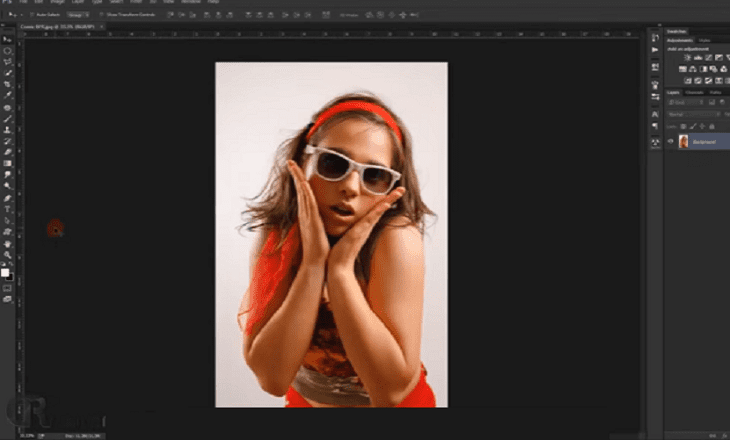
Έτσι, ίσως ένα μεγάλο μέρος αυτών των θαυμαστών θα μπορούσε να αποτελείται από αυτούς λάτρεις του σχεδιασμού Και δεν είναι για λιγότερο, αφού ο κόσμος των κόμικς υπήρξε για πολλούς η μετατροπή του κανονικού σε επικό και το καταπληκτικό. Το κόμικ μας επιτρέπει να μετατρέψουμε μια σκηνή τόσο απλή όσο η εμφάνιση μιας πεταλούδας σε κάτι γεμάτο αγωνία και ίντριγκα.
Έτσι, για να δημιουργηθεί το κωμικό εφέ, είναι απαραίτητο:
Μόλις ανοίξει το Photoshop, επιλέγουμε την εικόνα για επεξεργασία
Το κάνουμε αυτό μέσω της εντολής (Αρχείο> Άνοιγμα), με τον ίδιο τρόπο, είναι δυνατή η προσαρμογή των επιπέδων της εικόνας εάν θέλουμε να προσθέσουμε μια διαφορετική πινελιά στη φωτογραφία μας.
Μπορούμε να το κάνουμε μέσω της εντολής (Εικόνα> Ρυθμίσεις> Επίπεδα).
Λείπει το φίλτρο εστίασης
Στη συνέχεια, θα πρέπει να εφαρμόσουμε ένα εφέ του τύπου "Δεν είναι ρεαλιστικό"Στην εικόνα μας, η οποία θα μας επιτρέψει να δώσουμε την τελευταία πινελιά την τελευταία στιγμή της μετατροπής μας από το κωμικό εφέ του.
Για αυτό, προχωράμε στην ακόλουθη εντολή (Φίλτρο> Θόλωμα> Ομαλή θόλωση) και μόλις γίνει αυτό, εφαρμόζουμε τις τιμές που παρουσιάζονται παρακάτω: Ραδιόφωνο: 50 / Όριο: 50 / Ποιότητα: Χαμηλή / Λειτουργία: Κανονική.
Θα δημιουργήσουμε τα επίπεδα για περίγραμμα και αντίθεση
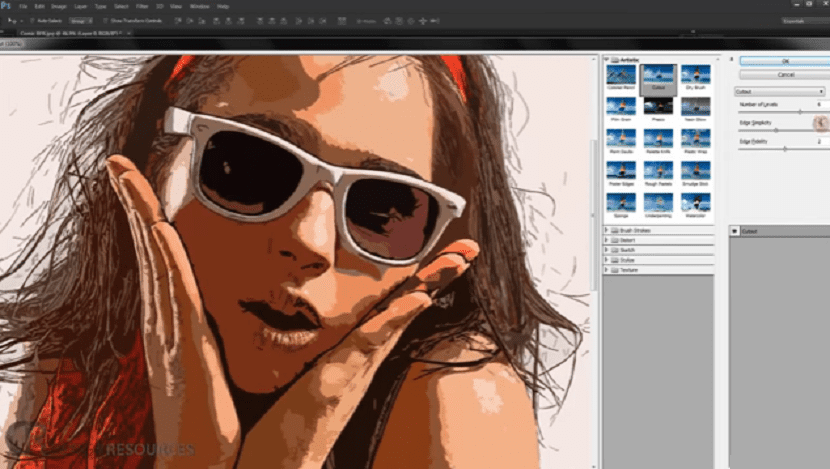
Για αυτό το βήμα, θα προχωρήσουμε στην αναπαραγωγή του επιπέδουΓι 'αυτό εφαρμόζουμε την εντολή (Ctrl + j) την οποία θα ονομάσουμε άκρα.
Μετά από αυτό, θα αφαιρέσουμε το χρώμα μέσω της εντολής (Εικόνα> Ρυθμίσεις> Αποκορεσμός). Όταν το κάνουμε αυτό, θα αντιγράψουμε ξανά, για το οποίο θα ονομάσουμε τη νέα αντίθεση επιπέδου.
Συμπληρώστε το κόμικ μας
Για αυτό το βήμα, θα προχωρήσουμε στο δημιουργήστε τα τελευταία μας καπάκι. Για αυτό, θα προχωρήσουμε στην επιλογή κάθε άκρης του πίνακα επιπέδων μας και μετά θα μεταβούμε στον πίνακα "Κανάλια".
Δημιουργήστε δύο φίλτρα για το κόμικ
Λίγα βήματα μετά την ολοκλήρωση του έργου μας, προχωράμε εδώ για να κάνουμε μια επιλογή του επιπέδου 1, για να εφαρμόσουμε δύο φίλτρα, με τα οποία θα προσομοιώσουμε ένα εφέ ανίχνευσης για να δημιουργήσουμε το κωμικό μας χρώμα.
Έχουμε πρόσβαση στην εντολή (Φίλτρο> Συλλογή φίλτρων) και στο καλλιτεχνικό μπλοκ θα επιλέξουμε σημεία, τότε θα εφαρμόσουμε τις ακόλουθες τιμές:
Μήκος διαδρομής: 10 / Περιοχή επισήμανσης: 15 / Ένταση: 10.
Πατάμε την επιλογή okey και συνεχίζουμε να εφαρμόζουμε το δεύτερο φίλτρο, με την ακόλουθη εντολή (Φίλτρο> Συλλογή φίλτρων) και βρισκόμαστε στο μπλοκ πινελιές για να επιλέξουμε την επιλογή σκοτεινές πινελιές με τις τιμές:
Υπόλοιπο: 4 / Μαύρη ένταση: 0 / Ένταση λευκού: 6.
Φίλτρα, αντίθεση και περίγραμμα
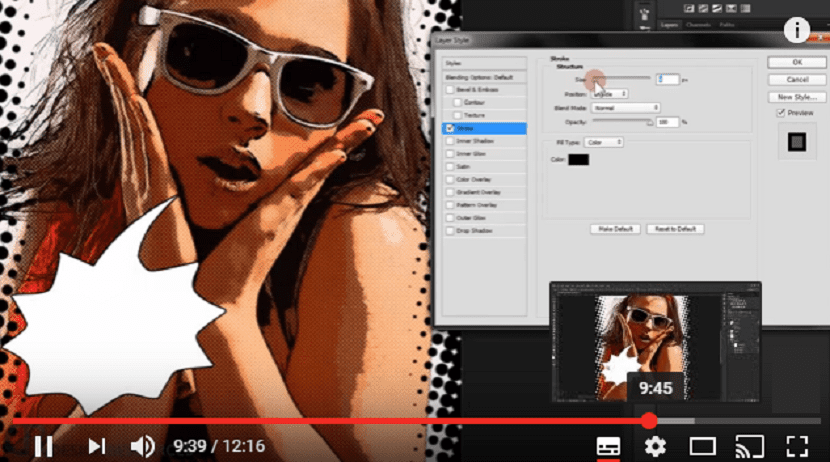
Θα επιλέξουμε το επίπεδο άκρων και μετά θα συνεχίσουμε με την ακόλουθη εντολή, Φίλτρα> Συλλογή φίλτρων και στη συνέχεια, στην καλλιτεχνική ομάδα θα επιλέξουμε πρόσθετα περιθώρια κάτω από τις τιμές:
Πάχος άκρου: 10 / Δύναμη άκρου: 10 / Αφίσες:
Μόλις ολοκληρωθούν τα παραπάνω και χρησιμοποιώντας την εντολή (Ctlr + L), θα αλλάξουμε τα επίπεδα εισόδου και όπως έχουμε κάνει προηγουμένως, προχωρούμε τώρα στην ακόλουθη εντολή: επιλέγουμε το επίπεδο αντίθεσης και πηγαίνουμε στο (Filter> Stylize> Find Edges).
Τέλος, θα προχωρήσουμε στην ένωση των εφέ
Θα προχωρήσουμε στο στρώμα πλήρωσης χρώματος 1 και για αυτό, κάνουμε δεξί κλικ πάνω του και επιλέγουμε την επιλογή μετατρέψτε έξυπνο αντικείμενο. Τώρα, πατάμε ξανά το δεξί κλικ και επιλέγουμε rasterize layer.
Τότε και ενώ κρατάμε πατημένο το Ctrl. κάνουμε κλικ στη μικρογραφία του επιπέδου μας, όπου θα μπορέσουμε να παρατηρήσουμε ότι έχουμε κάνει μια επιλογή.
Με αυτό, δημιουργούμε μια μάσκα επιπέδων, την οποία θα δημιουργήσουμε μέσω της επιλογής layer mask που μπορούμε να τοποθετήσουμε στον πίνακα layer. Θα είναι δυνατόν να παρατηρήσουμε τις αλλαγές στα στρώματά μας μέσω της ένωσής τους.
Τώρα θα επιλέξουμε τη μάσκα

Μόλις το επιλέξουμε, προχωράμε στην εντολή (Φίλτρο> Pixelate> Χρώμα ημίτονο) για να αλλάξετε μόνο την ακτίνα. Εκτελούμε την εντολή (Ctrl + I) για να αντιστρέψουμε τα χρώματα της μάσκας μας και μετά αλλάζουμε τη λειτουργία της (από Normal σε Overlay), για την οποία πρέπει να έχουμε μια κωμική εικόνα μπροστά στα μάτια μας.
Ενδιαφέρων! Ευχαριστώ πολύ…
Γεια σας. Στην αρχή το σεμινάριο φαίνεται πολύ καλό, αλλά έχω μείνει σε αυτό το μέρος που δεν καταλαβαίνω:
Συμπληρώστε το κόμικ μας
«Για αυτό το βήμα, θα προχωρήσουμε στη δημιουργία του τελευταίου μας επιπέδου. Γι 'αυτό, θα προχωρήσουμε στην επιλογή κάθε άκρου του πίνακα επιπέδων μας και μετά θα μεταβούμε στον πίνακα "Κανάλια".
Δεν καταλαβαίνω «θα προχωρήσουμε στην επιλογή κάθε άκρης του πίνακα επιπέδων….»
Ευχαριστούμε για την εκκαθάριση
Φαίνεται ενδιαφέρον, αλλά δεν εξηγείται καλά. Παραλείπουν πολλά βήματα.
Δυστυχώς, υπάρχουν σφάλματα γραφής στο κείμενο. Και δεν μπορεί να συνεχιστεί καλά ... Εάν μπορούσατε να το ελέγξετε και να το διορθώσετε, θα ήμουν πολύ ευγνώμων.
ΤΟ ΙΔΙΟ ΣΥΜΒΑΙΝΕΙ ΜΕ ΑΛΛΕΣ.
Συμπληρώστε το κόμικ μας
Για αυτό το βήμα, θα προχωρήσουμε στη δημιουργία του τελευταίου μας επιπέδου. Γι 'αυτό, θα προχωρήσουμε στην επιλογή κάθε άκρου του πίνακα επιπέδων μας και μετά θα μεταβούμε στον πίνακα "Κανάλια".
Δεν είναι κατανοητό.
Ευτυχώς ήταν στην αρχή του σεμιναρίου